CAD中绘制圆形内外切六边形的方法
返回CAD中绘制圆形内外切六边形的方法
今天来教大家如何在CAD中绘制圆形的内外切六边形。
1、先利用画圆命令画一个直径100的圆;
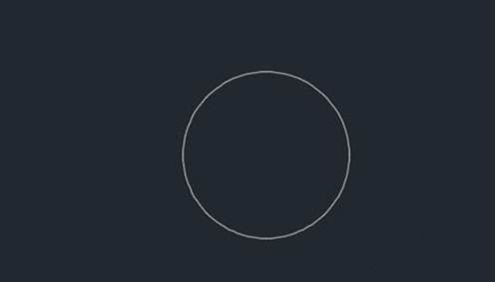
2、这一步小编为了更好地演示内外切六边形,使用了co复制命令复制出来一个步骤2绘制的圆;
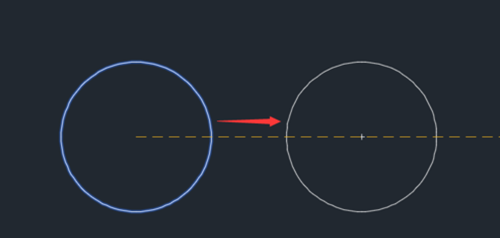
3、执行多边形命令后,键盘输入要绘制的边数6,接着输入中心点,也就是绘制的圆心。
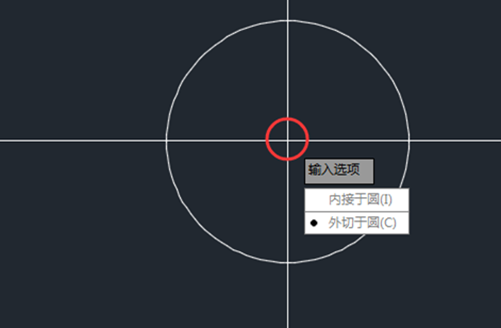
4、当系统提示内切圆还是外切圆时,我们先绘制内切圆,得到下图;
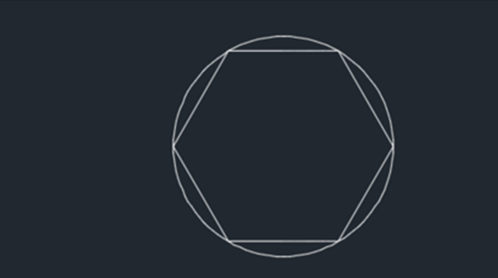
5、然后这次可以以同样操作得到外切圆了,如以下两图,左边为内切圆,右边为外切圆。
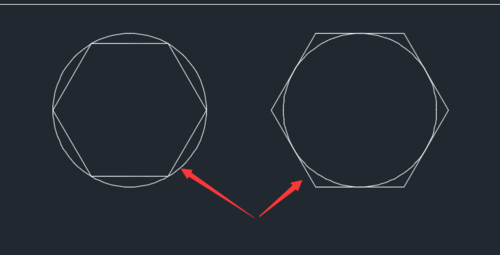
以上就是在CAD软件中,给圆形绘制内切六边形和外切六边形的方法了。我们可以发现内切六边形和外切六边形的绘图过程是一模一样的,只有在选择内外切时才有分别。大家也可以通过此方法学习绘制其他多边形哦。



























